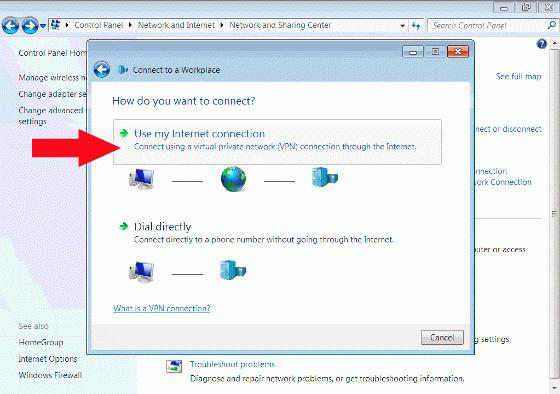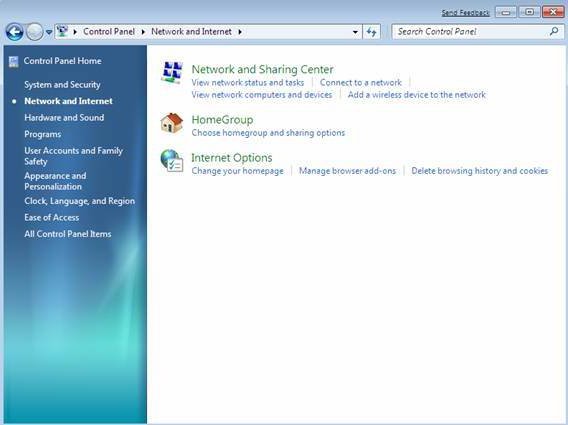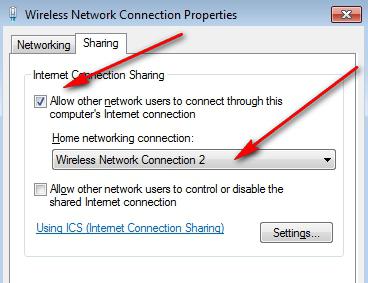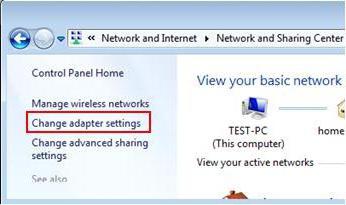Prva veza s Internetom u sustavu Windows 7. Internet vraćamo nakon ponovne instalacije sustava Windows: postavljanje izravne veze s mrežom
Svaki put kada ponovo instalirate Windows OS, na ovaj ili onaj način morate ponovo instalirati programe i instalirati upravljačke programe. Većina hardver ovisi o istim pokretačima, usmjerivač nije iznimka. Stoga, da biste vratili vezu na globalnu mrežu u uobičajeno radno stanje nakon ponovne instalacije Windowsa, morat ćete napraviti nekoliko jednostavnih koraka koji, međutim, zahtijevaju znatnu pažnju s vaše strane. Da bismo vam pomogli u ovom pitanju, pripremili smo ovaj članak u kojem smo detaljno opisali kako to ispravno učiniti.
Rezervirajmo odmah da razmatramo internetsku vezu s ponovno instaliranim operativnim sustavom na primjeru Windowsa 7. Iako, nakon što smo shvatili kako se taj postupak provodi u ovom OS-u, možete lako ponoviti ove korake na drugim, modernijim njegove verzije.
Danas ćemo pogledati:
Provjera veze
Ako upotrebljavate obični usmjerivač, tada ste vrlo sretni jer vam neće biti teško vratiti Internet. Savjesni programeri usmjerivača u pravilu preuzimaju potreban softver na svoje uređaje, a sve što trebate je da usmjerivač povežete s računalom, nakon čega će upravljačke programe sami instalirati bez vaše intervencije. Samo trebate osigurati da veza putem lokalna mreža je u aktivnom stanju.
Dakle, Windows je ponovo instaliran. Slijedite put Početak – Upravljačka ploča – Centar za mrežu i dijeljenje.
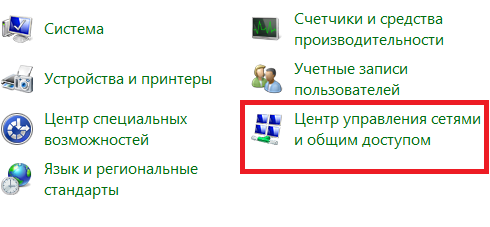
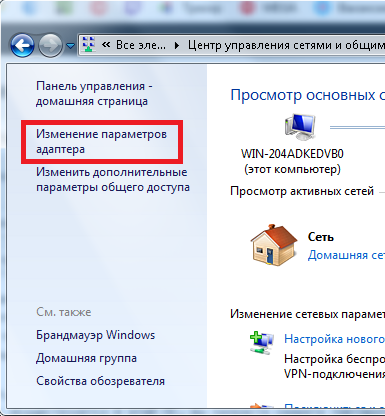
Sada provjerite je li lokalna veza aktivna. U ovom slučaju, ispod piktograma lokalna veza vidjet ćete riječ " Mreža"I model korištene mrežne kartice. Ako se to nije dogodilo - stavite "ogrjev".
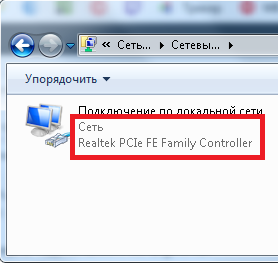
Instaliranje mrežnih upravljačkih programa
Naravno, instaliranje upravljačkih programa podrazumijeva da ste upravljačke programe unaprijed pripremili ili imate internetsku vezu za njihovo preuzimanje. Međutim, danas samo pokušavamo vratiti globalnu mrežu, pa nam druga opcija ne odgovara. Važan korak u ovom pitanju bit će unaprijed nabaviti "paket" s upravljačkim programima, tako da se oni mogu bezbolno instalirati na novoinstalirani Windows.
Ovdje ćete pronaći korisne uslužne programe korisnije no ikad. Rješenje upravljačkog paketa, koji ima skup velikog broja upravljačkih programa i raznih značajki:
- mogućnost osobnog odabira upravljačkih programa za instalaciju;
- automatsko otkrivanje softvera potrebnog za nadogradnju;
- stalno ažurirana baza podataka upravljačkih programa;
- bez oglasa i stranog nepotrebnog softvera.
Možete pročitati više o ovom uslužnom programu. ... Poveznica za preuzimanje je u privitku.
Usput, još jedan jednostavno rješenje kako ne "uništiti" upravljački program nakon ponovne instalacije "Windows" će stvoriti sigurnosna kopija upravljački programi dostupni na računalu (uključujući mrežne upravljačke programe). Razgovarali smo o ovome ... Također tamo možete naučiti kako spremiti upravljačke programe na računalu nakon ponovne instalacije sustava Windows prilikom kasnijeg vraćanja.
Ako ništa od gore navedenog nije vratilo rad globalne mreže na vašem računalu, tada se postavke lokalne mreže gube, što se brzo rješava stvaranjem nove veze. Pogledajmo kako to učiniti u sustavu Windows 7.
Kako stvoriti novu mrežnu vezu
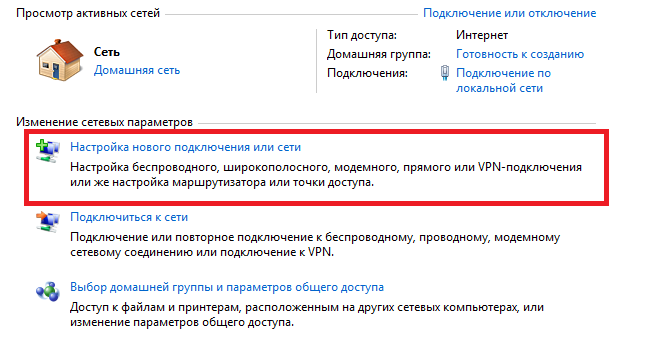
Ako ste učinili sve kako je gore opisano, u ladici blizu sata ikona koja prikazuje status veze izgledat će ovako:
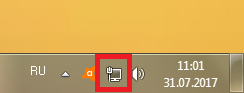
Klikom na ikonu otvorit će se prozor u kojem ćete vidjeti naziv svoje mreže i poruku da računalo ima pristup Internetu. U suprotnom, morate ponoviti korake i shvatiti gdje ste pogriješili.

Možda niste primijetili ...
U slučaju kvara "na svim frontama" nakon pokušaja vraćanja Interneta, preporučujemo provjeru žica i svih vezica usmjerivača na nedostatke. Možda i prije ponovno instalirajte Windows niste primijetili da ste i tada izgubili vezu s globalnom mrežom. Uzrok može biti i neispravna mrežna kartica računala. Preporučujemo vam:

Možda je problem u tim detaljima.
Upotrijebite gornje upute, provjerite ima li u radnjama pogrešaka i postavljajte pitanja na ovu temu u komentarima kako bismo mogli brzo odgovoriti i dati detaljan odgovor.
Tako popularni Windows 7 bez internetske veze pretvara se u običan i neugledan sustav. Ali njegova je osobitost to što pristup Internetu možete koristiti s bilo kojeg mjesta na svijetu. Postavljajući pitanje kako na sustavu Windows 7, vrijedi odlučiti koja se vrsta veze koristi.
Opće postavke
Prije spajanja na Internet u sustavu Windows 7, morate povezati modem s računalom. Bez obzira na vrstu uređaja koji se koristi, Opće postavke izloženi su na isti način. Stoga se prilikom odabira prekidača za surfanje Internetom usredotočite na mogućnosti svog računala. Na primjer, Wi-Fi ne radi na svim osobnim računalima, a 3G modemi nisu uvijek dobri u hvatanju signala u stanovima.
Upravljačka ploča
Da biste ušli u način mrežnih postavki, morate otvoriti karticu "Upravljačka ploča". Nalazi se u izborniku "Start". Oni koji se pitaju "kako konfigurirati Internet u sustavu Windows 7" trebaju karticu "Mreža i Internet", "Centar za mrežu i dijeljenje".
Nova veza
U odjeljku "Postavljanje nove veze" mogu se pojaviti poteškoće jer morate povezati vlastiti modem. Na primjer, vlasnici "zviždaljke" iz mobilni operater(3G modem), možete jednostavno povezati uređaj, automatski pokrenuti upravljačke programe i sigurno koristiti Internet. Ali samo ako je ispravno konfiguriran. Ako ne, onda pitanje hoće li na sustavu Windows 7 izgubiti svoju važnost.
3G modem
Otključani „zvižduk“ (onaj koji nije bio pravilno pripremljen za upotrebu u trgovini) povezan je u nekoliko klikova. Da biste to učinili, odaberite stavku "Postavke telefonske veze". Dalje, trebali biste vidjeti modem spojen na priključak. Potrebno je unijeti birani broj (svaki operater ima svoj, obično naveden u uputama za uređaj), nakon čega bi se trebao pojaviti natpis "Uređaj je spreman za upotrebu". To je sve, možete koristiti usluge svjetske mreže.
Brza veza
Internetski upravljački programi (Windows 7) nisu potrebni. Oni su već u samom operativnom sustavu, samo trebate povezati uređaj. Odaberite "Poveži se s Internetom" (prvi na popisu). Napominjemo da mora biti bežični, brzi, jer je samo ova opcija prikladna za ADSL modeme. Svakako odaberite PPPoE (brza) veza. Morate unijeti korisničko ime i lozinku davatelja internetskih usluga (na primjer Rostelecom ili bilo koji drugi). Sve podatke koje trebate saznati prije postavljanja Interneta. U sustavu Windows 7, kao u slučaju bilo koje druge verzije, ne možete se povezati na mrežu bez lozinke i prijave. Nakon uspješne veze možete prikazati prečac na radnoj površini tako da vam je uvijek pri ruci ili upotrijebiti ikonu umanjenu za ladicu (zaslonski izbornik blizu sata na dnu zaslona).
Postavljanje Wi-Fi mreže
Upotreba bežični internet već je postao poznat korisnicima osobna računala, posebno s operativnim sustavom kao što je Windows 7. Konfigurirajte Internet putem Wi-Fi mreže nije teško. Moderna računala obično dolaze s ugrađenim prijamnikom signala. Da biste ga uhvatili, trebate:
- Uključite usmjerivač, provjerite radi li sve (jednostavni tehnički koraci koji su opisani u uputama za uređaj).
- Na računalu proširite ladicu, otvorite karticu veze. Obratite pažnju na novo dostupna veza(nije bilo prije nego što je usmjerivač uključen). Naziv može ovisiti o imenu uređaja ili davatelja usluga.
- Kliknite gumb "Poveži". Unesite lozinku za Wi-Fi koju vam je dao davatelj internetskih usluga.
- Možete potvrditi potvrdni okvir "Poveži se automatski".
- Provjerite vezu.
Neki modeli računalnih sistemskih jedinica ne podržavaju Wi-Fi veze. Morate pažljivo proučiti sve točke uputa, jer postoji rizik da se jednostavno ne povežete s usmjerivačem. Štoviše, novi se modeli već objavljuju bez uobičajenih Ethernet kabela.
Preglednici za posao
Microsoft je objavio operacijski sustav Windows 7 brinuo se o korisnicima izradom nove i poboljšane verzije standardnog preglednika Internet Explorer... Unatoč obnovi, rad u njemu je vrlo težak. "Internet Explorer" za Windows 7 može se ažurirati odmah nakon povezivanja s Internetom ili čak promijeniti preglednik u bilo koji drugi ("Google Chrome", "Amigo", "Mozila", "Yandex preglednik" i drugi). Na mnogo načina, brzina Interneta ne ovisi samo o davatelju usluga, već i o tome kroz koji ga program koristiti. Standardni preglednik nije vrlo brz, čak i ako je prijenos podataka s weba prilično brz.
Mogući problemi
Ako su svi koraci dovršeni, a Internet i dalje ne radi, možda postoji nekoliko razloga za to. Tako se, na primjer, Wi-Fi možda neće povezati jer ga nema bežični adapter bilo onemogućeno ili blokirano. Možete provjeriti njegovu prisutnost potražite u upravitelju uređaja vašeg računala. Žičana veza možda neće raditi jer je instalirani vatrozid ili antivirus neće propustiti. Provjerite sve postavke jer ovi programi mogu prepoznati novi mrežni pristup kao prijetnju sigurnosti vašeg računala. Samo trebate isključiti neke funkcije, a nakon povezivanja s internetom ponovo ih uključiti. Ponekad korisnici jednostavno unose podatke pogrešno prilikom popunjavanja lozinke i prijave prilikom postavljanja opreme.
Druga je mogućnost provjeriti sam uređaj na drugim računalima. Moguće je da su modem ili usmjerivač oštećeni i ne rade. Ovdje se ništa ne može učiniti, ili zatražite pomoć od profesionalnog korisnika računala, ili se obratite davatelju usluga.
Zaključak
Prije spajanja na Internet u sustavu Windows 7, provjerite radi li oprema. Zatim prođite kroz sve korake za postavljanje uređaja. Provjerite je li sve u redu, uživajte u surfanju mrežom. Ako veza ne uspije, pokušajte riješiti problem mogući problemi(na primjer, netočan broj veze, pogreška u lozinci ili prijavi, drugi gore opisani razlozi). Ako nije moguće samostalno izvršiti prilagodbe, ima smisla kontaktirati stručnjaka.